纯净系统基地-最爱纯净系统!
如何查找电脑电池健康度?Win11查看电池健康度的方法
2025-08-28作者:纯净系统基地来源:本站原创浏览:
电池电量剩余使用时间是影响工作效率和使用非常重要的一个关键,而笔记本电脑的电池健康度直接影响设备续航与使用体验,很多Windows用户不知道如何查看电池的健康度,本文将带你解锁Win11的电池健康检测功能,从系统原生工具到进阶技巧,全面解析如何科学评估电池寿命,告别续航焦虑。

1.打开命令提示符:
按 「Win + X」 组合键,选择 「Windows终端(管理员)」。
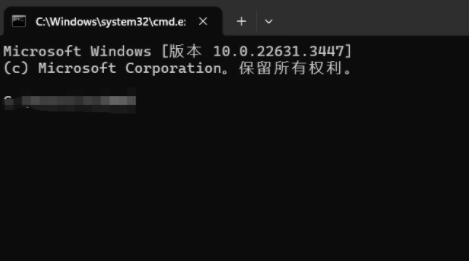
2.执行电池检测命令:
输入以下命令并回车:
powercfg /batteryreport /output "D:\BatteryReport.html"
等待片刻,系统将在D盘生成名为 「BatteryReport.html」 的电池健康报告。
3.解读核心数据:
双击打开报告,重点查看 「设计容量」(出厂最大电量)与 「当前满电容量」。
健康度计算:「当前容量÷设计容量×100%」(例如:50000mAh÷60000mAh≈83%)。
额外信息:循环次数、最近使用记录、电池寿命预估等。
方法2:设置面板快速查看(简洁版)
1.进入电池设置:
按 「Win + I」 打开设置,点击 「系统」→「电源和电池」。
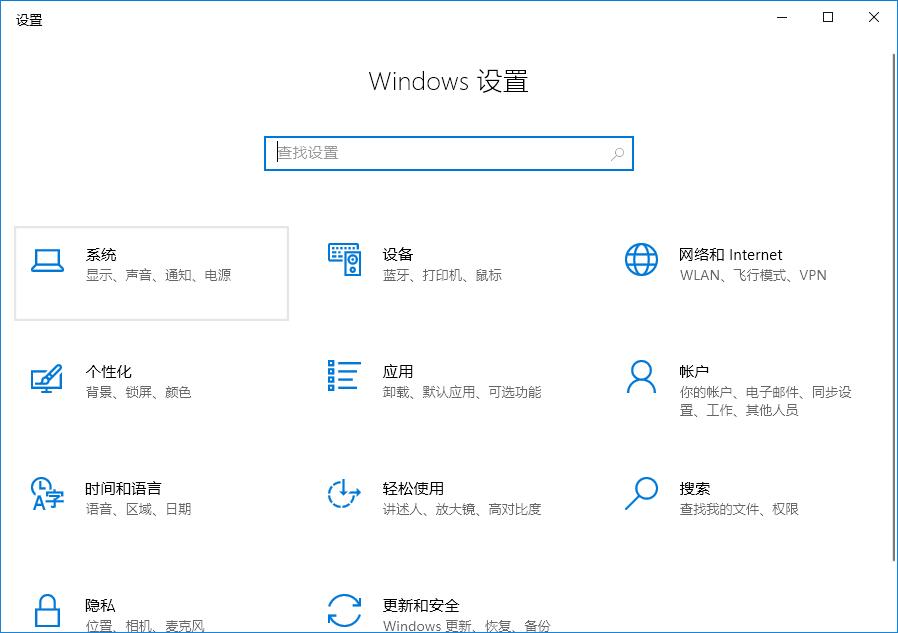
2.查看电池信息:
右侧面板向下滑动至 「电池健康」 部分,部分Win11版本可直接显示健康度百分比及充电建议。
方法3:任务栏实时监控(动态跟踪)
右键任务栏电池图标,选择 「电源和电池设置」,开启 「电池使用情况」 图表,实时查看电量消耗趋势,辅助判断电池性能。

Win11查看电池健康度的方法
方法1:命令行生成HTML报告(最全面)1.打开命令提示符:
按 「Win + X」 组合键,选择 「Windows终端(管理员)」。
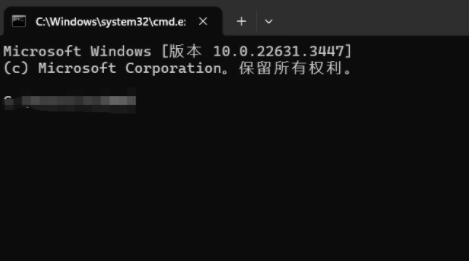
2.执行电池检测命令:
输入以下命令并回车:
powercfg /batteryreport /output "D:\BatteryReport.html"
等待片刻,系统将在D盘生成名为 「BatteryReport.html」 的电池健康报告。
3.解读核心数据:
双击打开报告,重点查看 「设计容量」(出厂最大电量)与 「当前满电容量」。
健康度计算:「当前容量÷设计容量×100%」(例如:50000mAh÷60000mAh≈83%)。
额外信息:循环次数、最近使用记录、电池寿命预估等。
方法2:设置面板快速查看(简洁版)
1.进入电池设置:
按 「Win + I」 打开设置,点击 「系统」→「电源和电池」。
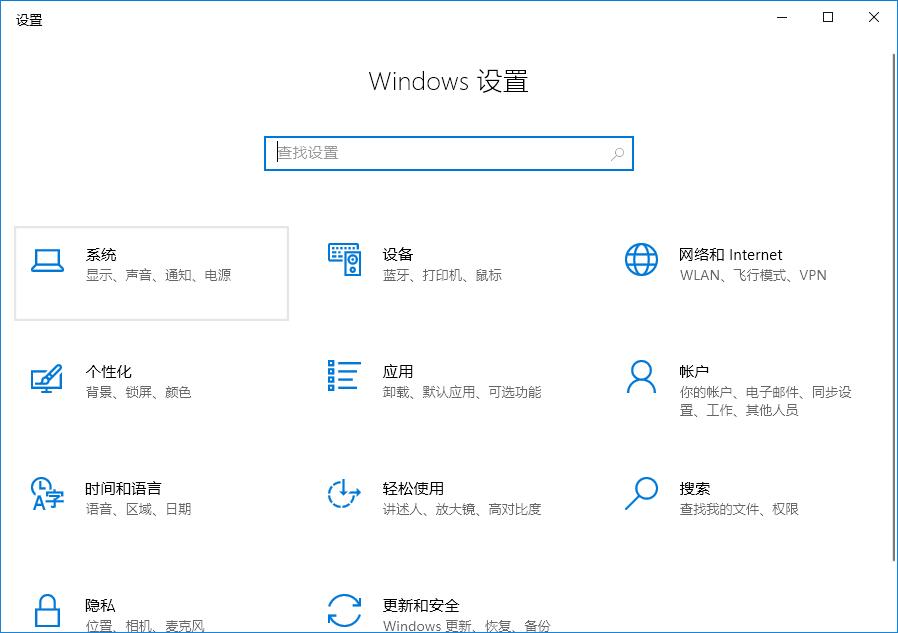
2.查看电池信息:
右侧面板向下滑动至 「电池健康」 部分,部分Win11版本可直接显示健康度百分比及充电建议。
方法3:任务栏实时监控(动态跟踪)
右键任务栏电池图标,选择 「电源和电池设置」,开启 「电池使用情况」 图表,实时查看电量消耗趋势,辅助判断电池性能。
总结
Win11的电池健康检测功能如同“体检工具”,让用户从被动应对续航问题变为主动管理。通过系统原生方法与科学维护策略,你的笔记本电池不仅能“活得久”,更能“用得稳”。掌握这些技巧,让每一格电量都物尽其用,告别电量焦虑!下一篇:最后一页
相关文章
相关下载
热门文章
本类排行
- 1WPS激活码2025最新,WPS专业版激活码/序列号(亲测可用)
- 2Win7激活密钥2025,Win7旗舰版/专业版/企业版/家庭版正版永久激活密钥
- 3Win7旗舰版永久激活密钥,Win7激活密钥旗舰版64位[最新]
- 4Win10激活码(激活密钥)2025,Win10专业版/家庭版/企业版/教育版激活码2024.11
- 5CAD2014序列号和密钥,2014CAD序列号和密钥(亲测可用)
- 6CAD2018序列号和密钥,cad2018序列号+CAD2018密钥[亲测可用]
- 7丶怎么打?顿号在键盘上怎么打丶?
- 8电脑中uninst是什么?怎么卸载uninst?
- 9sysmain可以禁止吗?Win10禁用服务主机sysmain的方法
- 10番号怎么下载?有番号怎么用迅雷下载
猜你喜欢
关注纯净系统基地手机站